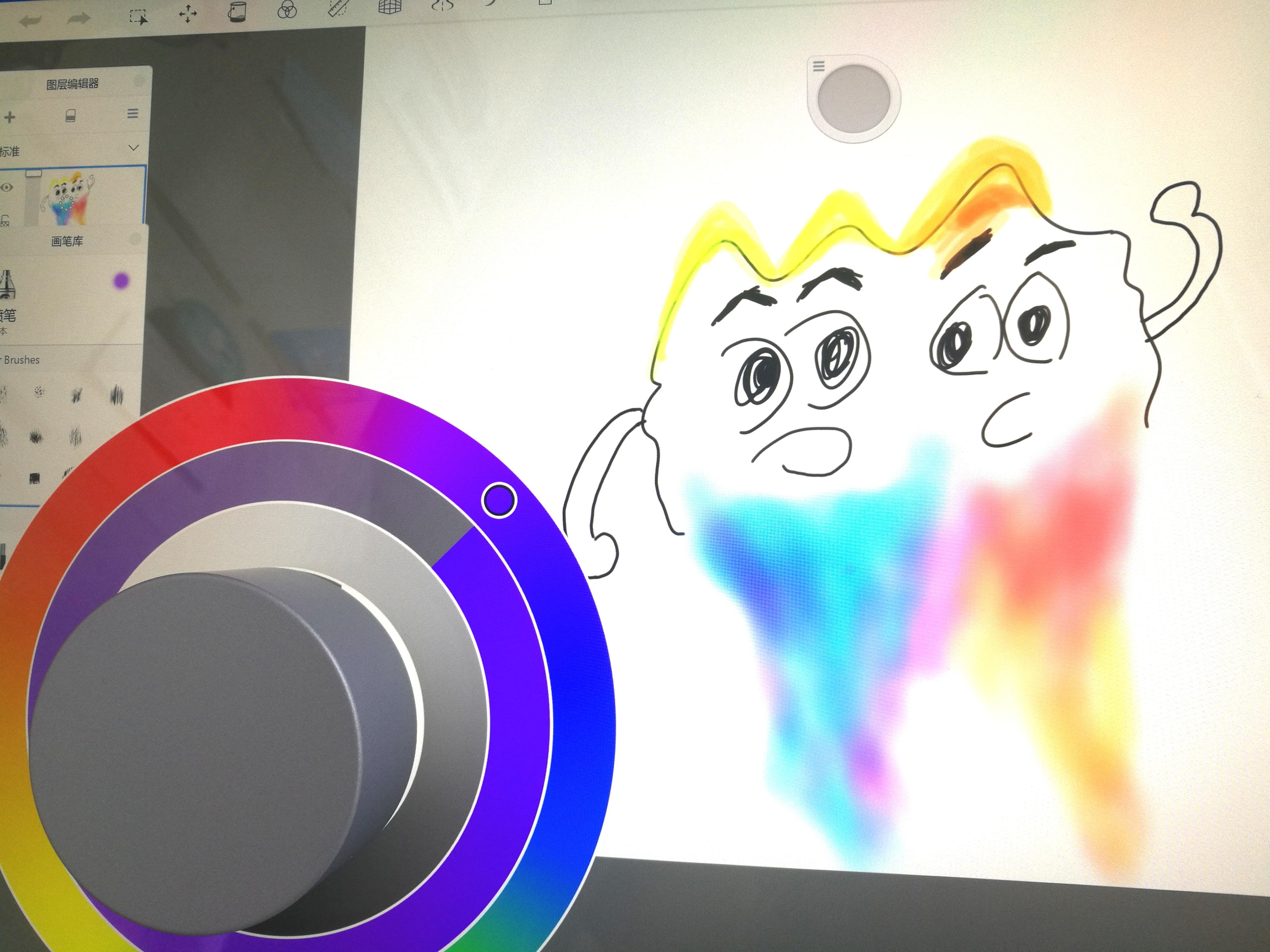Surface Dial终极用户指南
Surface Dial,这个其貌不扬的金属小圆盘,我种草很久了。奈何不是刚需,今日得闲,终于入手,尽可能把它的潜力全部挖掘出来,与大家分享。
功能介绍
Surface Dial本质上是一个空心的铝镁合金圆柱体,里面装着可变电阻、按钮和弹簧振动单元,对应三种基本操作:长按、点按、旋转和三种反馈:位置、角度、振动。
将Surface Dial放在Surface设备的屏幕上,其底座周围会包裹上一层圆环,并由高亮或圆形指示器表征“指针”位置
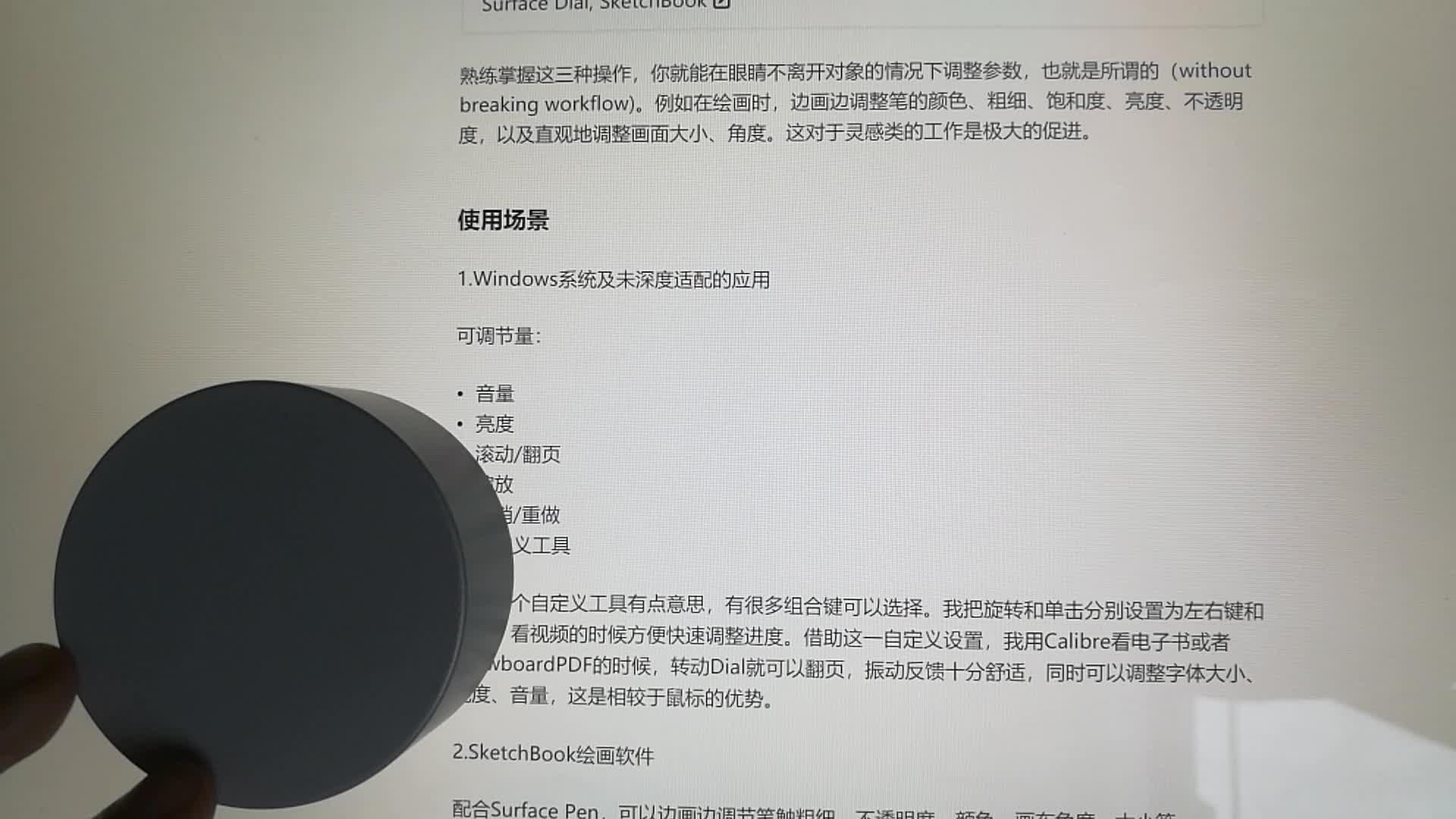 Surface Dial-1https://www.zhihu.com/video/1143530592258867200
Surface Dial-1https://www.zhihu.com/video/1143530592258867200长按选择功能(振动),点按选择要改变的值,旋转则或连续、或阶段地改变值的大小(伴有超级舒服的连续清晰振动)
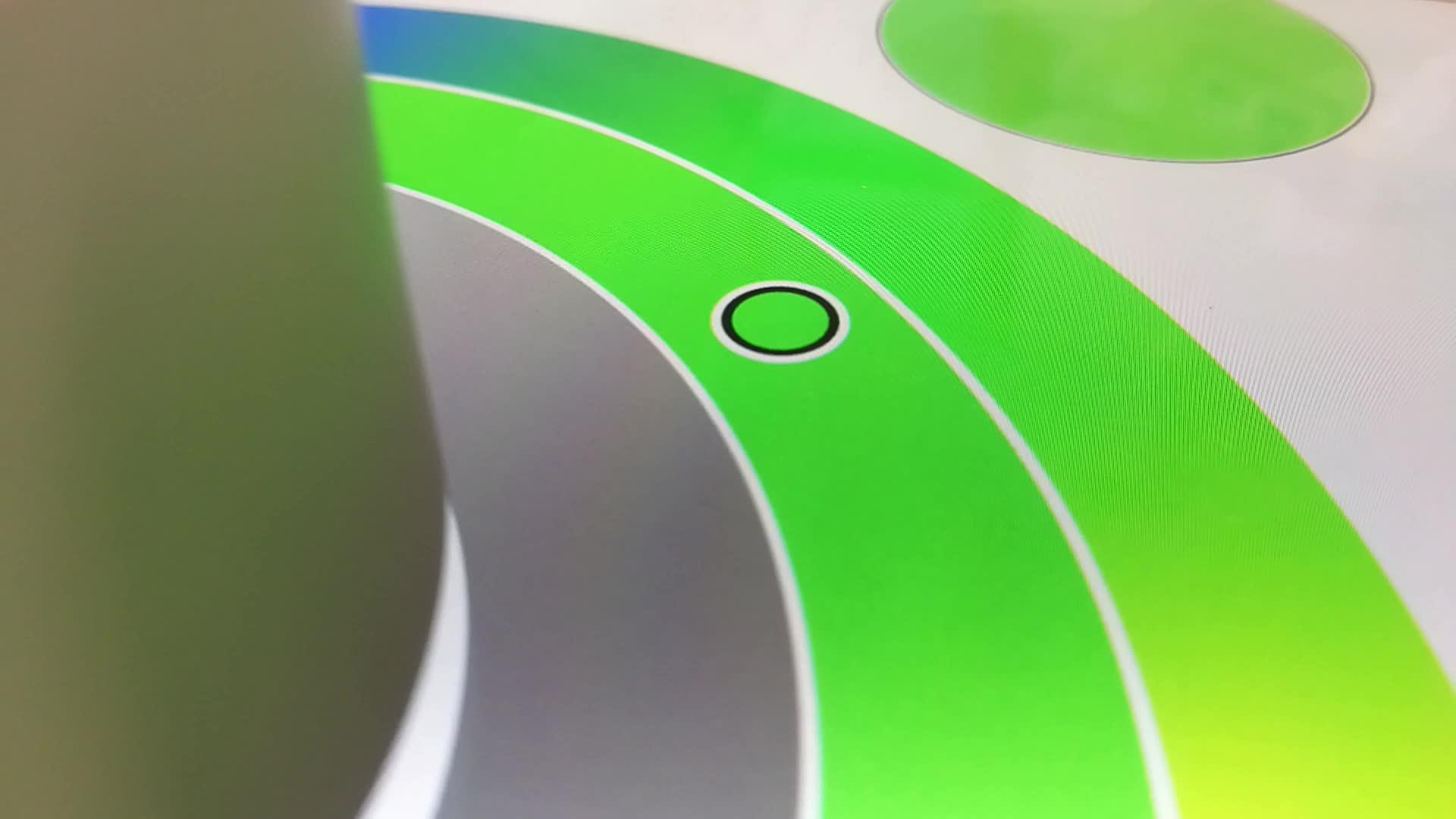 Surface Dialhttps://www.zhihu.com/video/1143541220830760960
Surface Dialhttps://www.zhihu.com/video/1143541220830760960熟练掌握这三种操作,你就能在眼睛不离开对象的情况下调整参数,也就是所谓的(without breaking workflow)。例如在绘画时,边画边调整笔的颜色、粗细、饱和度、亮度、不透明度,以及直观地调整画面大小、角度。这对于灵感类的工作是极大的促进。
使用场景
1.Windows系统及未深度适配的应用
可调节量:
- 音量
- 亮度
- 滚动/翻页
- 缩放
- 撤销/重做
- 自定义工具
最后一个自定义工具有点意思,有很多组合键可以选择。我把旋转和单击分别设置为左右键和空格,看视频的时候方便快速调整进度。
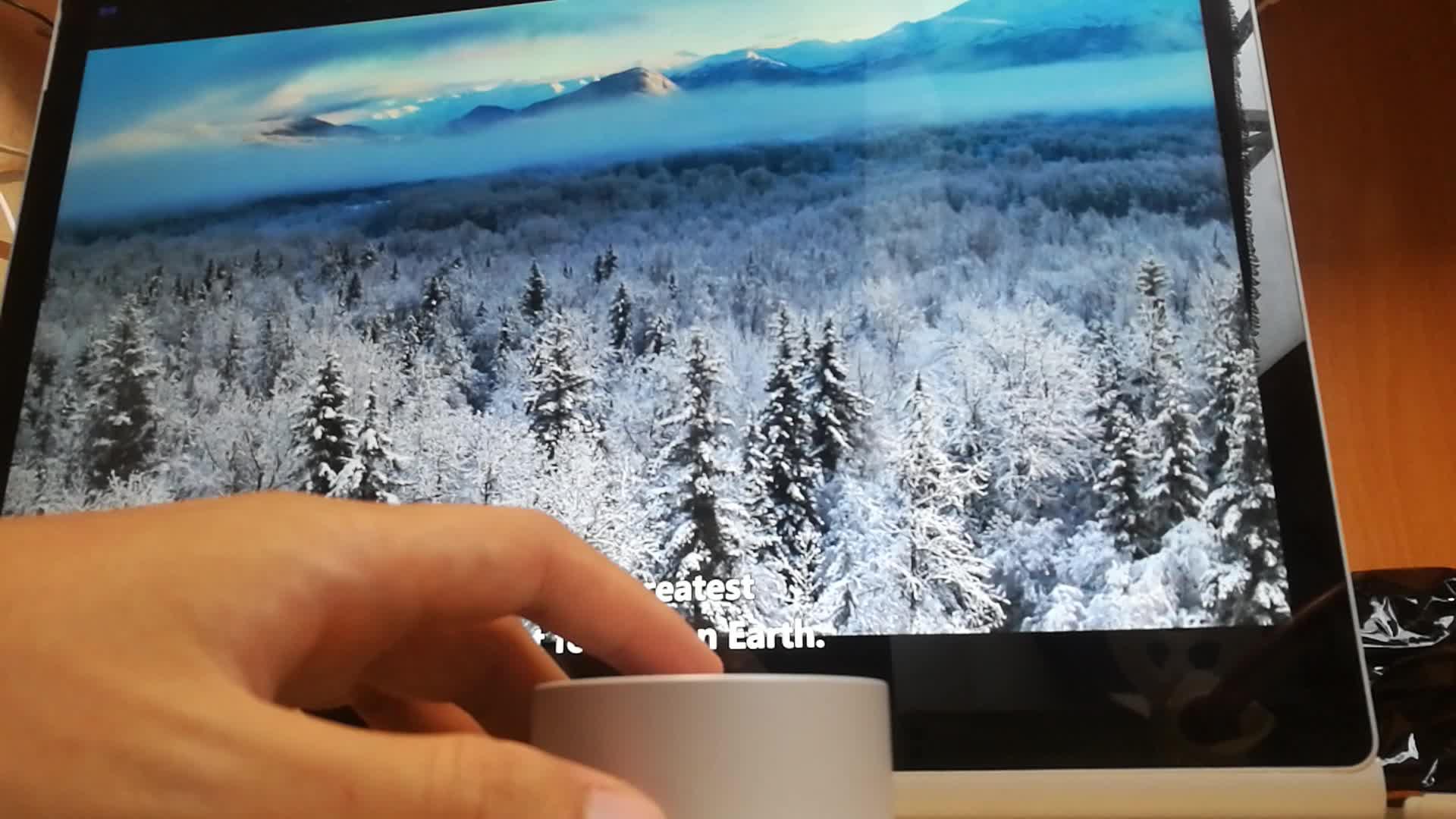 Surface Dial 看视频调进度https://www.zhihu.com/video/1143530334208634880
Surface Dial 看视频调进度https://www.zhihu.com/video/1143530334208634880借助这一自定义设置,我用Calibre看电子书或者DrawboardPDF的时候,转动Dial就可以翻页,振动反馈十分舒适,同时可以调整字体大小、亮度、音量,这是相较于鼠标的优势。
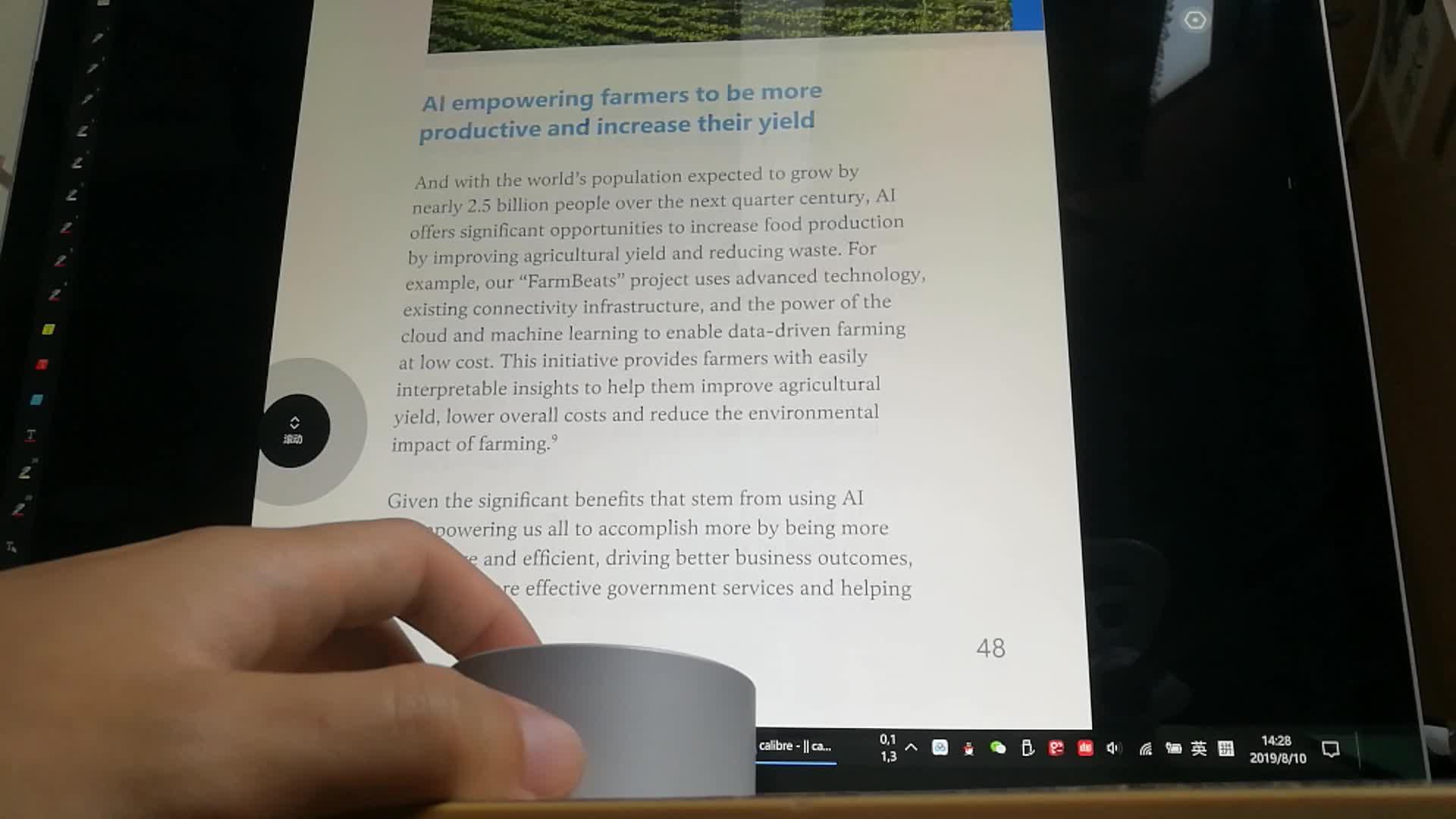 Surface Dial-2https://www.zhihu.com/video/1143531161430155264
Surface Dial-2https://www.zhihu.com/video/1143531161430155264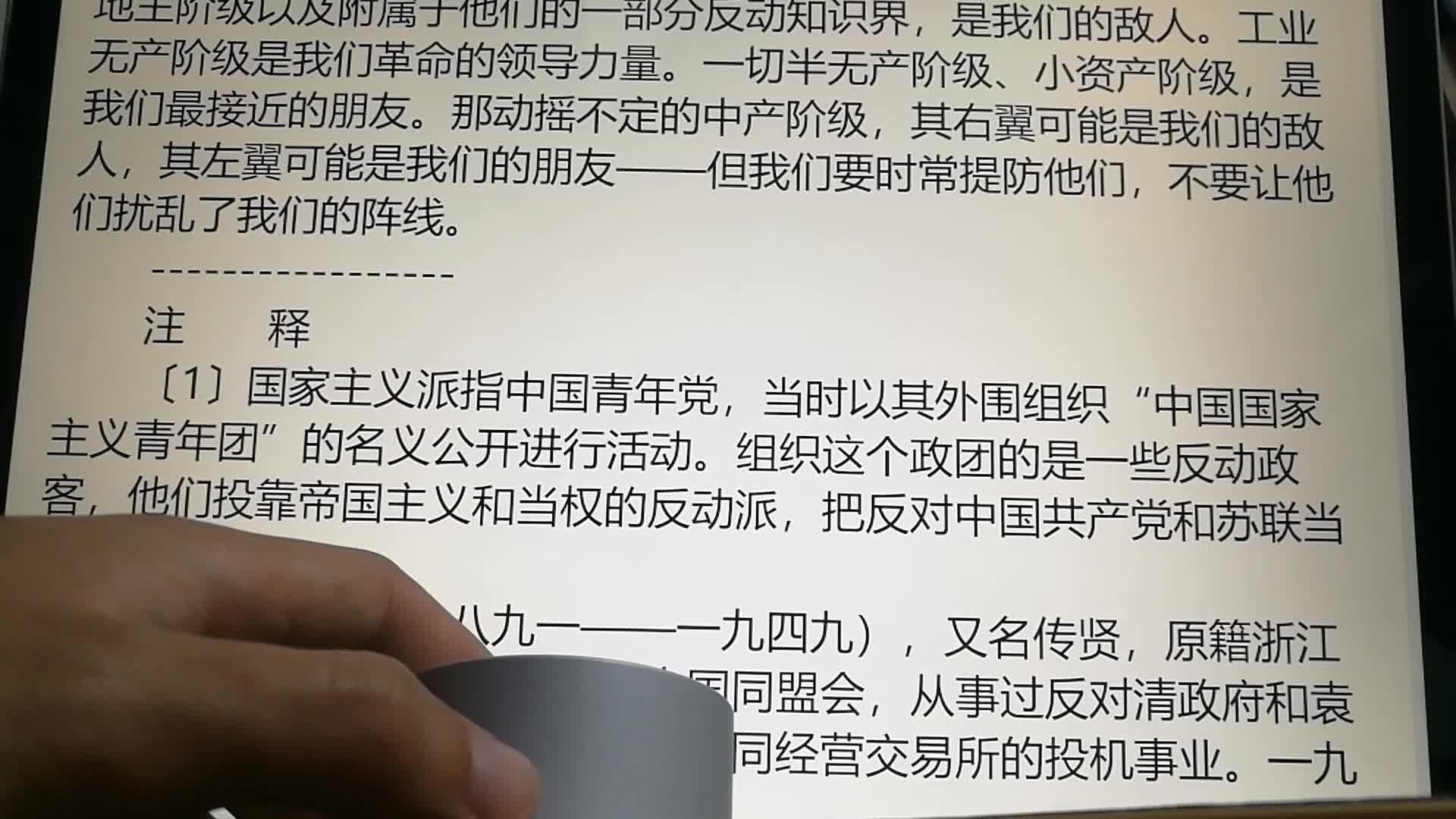 Surface Dial-3https://www.zhihu.com/video/1143531183848808448
Surface Dial-3https://www.zhihu.com/video/11435311838488084482.SketchBook绘画软件
配合Surface Pen,可以边画边调节笔触粗细、不透明度、颜色、画布角度、大小等。这是我随手画的不知道什么鬼:
 用Surface Dial辅助画画https://www.zhihu.com/video/1143505661471113216
用Surface Dial辅助画画https://www.zhihu.com/video/1143505661471113216其他很多绘图软件,比如Plumbago、PS2019,交互与之类似,这里不再重复介绍。
3.Premiere Pro CC 2019
支持用Surface Dial调节进度。
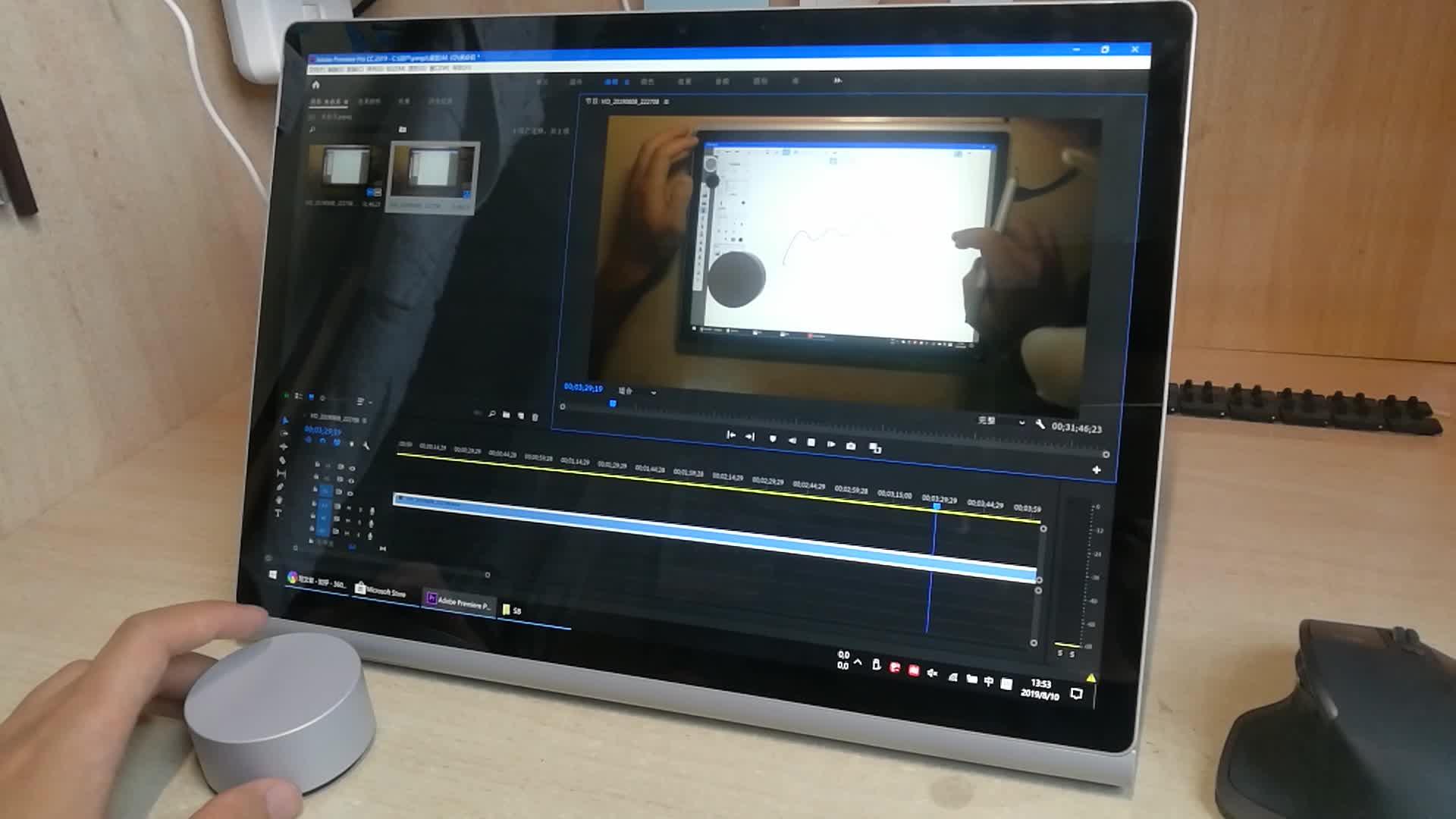 Surface Dial, Premierehttps://www.zhihu.com/video/1143522904024236032
Surface Dial, Premierehttps://www.zhihu.com/video/1143522904024236032值得注意,旋转Dial改变的是光标的速度,而不是位移,也就是说转一下之后光标就一直跑——如果能增加一个逐帧寻找模式就更好了。
4.Solidworks 2019
支持用Surface Dial控制模型旋转,省去了频繁按压鼠标中键的麻烦。
值得买吗?
- 如果你有一台Surface设备(最好是Surface Book 15'或者Surface Studio),那么十分值得考虑入手
- 如果你经常画画,或者编辑视频,那么很值得入手
- 如果你犹豫不决但仍旧很想要,可以考虑二手(这东西大概像相机镜头那样,不大折旧)
延伸思考
铝镁合金的机身,闻所未闻的交互,实体按键的真实触感,这块铝镁合金空心圆柱体金属块,初随Surface Studio推出时,令我不得不感叹微软在人机交互方式上又迈出了实验性的一步,这一步——就是“真实”。
在笔者一个00后的记忆中,按键手机似乎已经是上古时代的产品的。多年来,触摸屏手机大行其道,交互自由流畅,触控作为绝对定位,便利而直观。但随着这两年硬件厂商颇有把实体按键赶尽杀绝的趋势,我不禁思考:砍掉实体按键,我们会失去什么?
——清晰、真实的反馈。
实体按键在刺激触觉的同时,无形中加强了操作的直观性,这在当今无比强调交互界面要“intuitive”的环境下,是十分重要的。在我本人看来,在近未来的通用计算机软硬件设计领域,如何平衡好UI及外设的简洁性和直观性是一个核心问题。用户既想要操作简单,又想要反馈直观,如何满足这种需求呢?过去几年里,苹果和微软给出了不同的解答:
Taptic Engine,Touchbar, 3D touch
Surface Dial,Surface Pen的橡皮擦设计
这些方案本质上是一样的,我把它们的思想概括为4点:
- 手指运动与屏幕焦点运动方向/速度/角度一致
- 振动
- 集中显示关键信息
- 延续经典的实物设计
唯一的不同在于,苹果是“塞进去”,而微软是“拿出来”。
我试了手头所有有优化交互诉求的软件,就找到这几个,如果哪位知道Surface Dial的其他用处,请赐指教!